
絵具をごってり盛り上げたような油絵風加工です。 色も鮮やかになります。
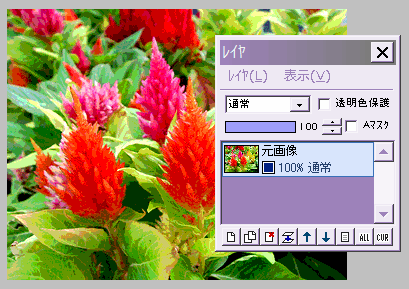
元画像に対し、「フィルタ」⇒「カラー」⇒「ポスタリゼーション」を、階調数4〜7くらいで実行します。
階調数は、少ないほど絵画っぽくなります。
元の色や状態が、ある程度は残るように設定してください。
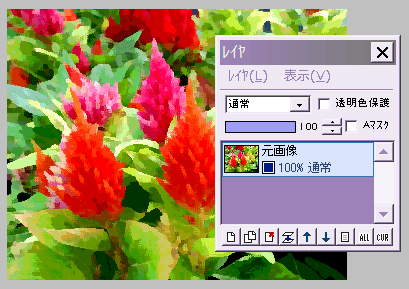
「フィルタ」⇒「油絵風」を、初期設定のまま実行します。
これで一応油絵のようになりましたが、まだ凹凸はついていませんね。
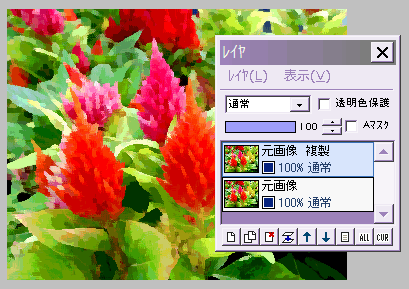
元画像を複製します。
この後、この元画像複製レイヤに対して、順にフィルタを使っていきます。
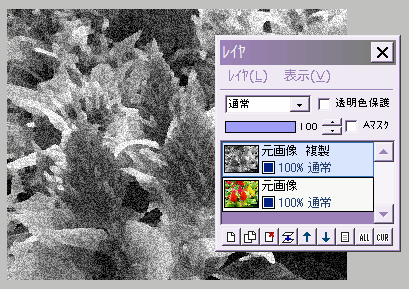
元画像複製レイヤに対して、「フィルタ」⇒「カラー」⇒「グレイスケール」、続いて「フィルタ」⇒「ノイズ」をノイズの量50くらいで実行します。
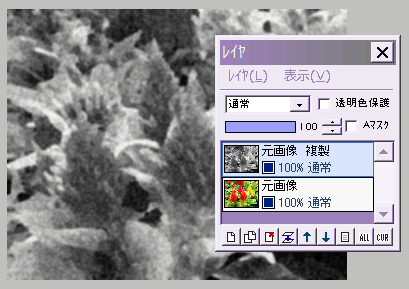
「フィルタ」⇒「ぼかし」⇒「ガウスぼかし」を、初期設定のまま(強さ1)実行します。
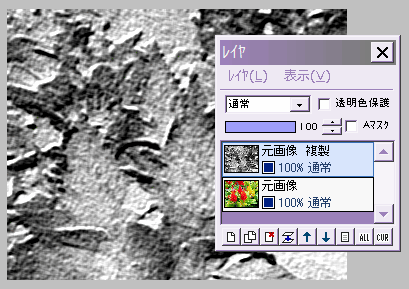
「フィルタ」⇒「エンボス」を強さ4くらいで実行し、続いて「フィルタ」⇒「カラー」⇒「ネガポジ反転」を実行します。
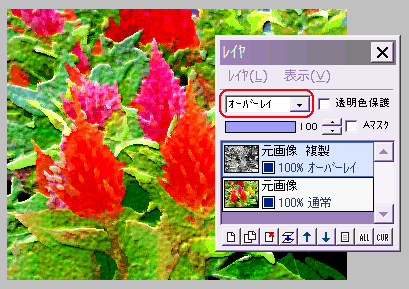
元画像複製レイヤの合成モードを「オーバーレイ」にします。
絵に凸凹がつきましたね。
合成モードを「ソフトライト」にすると、色や凸凹が少し大人しくなります。
好みで使い分けましょう。
レイヤを結合して完成です。
参考:筆さばきが大胆な油絵風加工